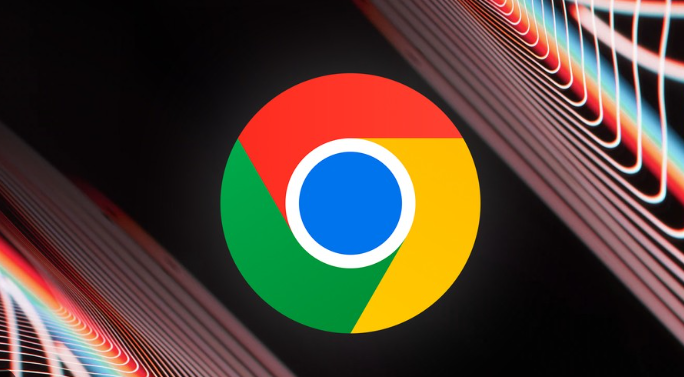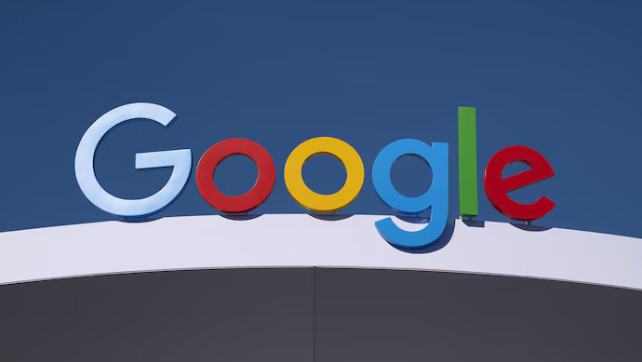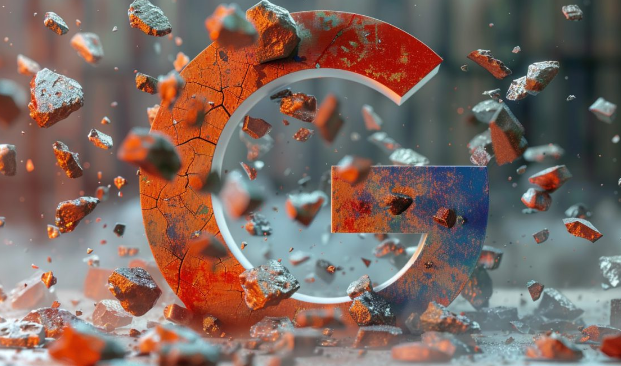Chrome浏览器视频播放无声排查及解决方案
时间:2025-08-02
来源:谷歌浏览器官网

检查系统音量基础设置。先查看电脑任务栏右下角的扬声器图标,确认未处于静音状态且音量滑块调至合适位置。如果连接了耳机、音箱等外接设备,尝试重新插拔接口确保接触良好。这是最基础的声音输出保障环节。
配置浏览器的声音权限规则。在Chrome地址栏输入chrome://settings/content/sound进入专属设置页,找到对应视频网站的域名条目,点击“网站可以播放声音”选项授权其加载音频内容。部分网站因安全策略限制默认屏蔽声音,需手动解除限制。
排查扩展程序干扰因素。打开Chrome菜单选择“更多工具”区域的扩展程序管理页面,暂时禁用广告拦截、脚本管理类插件。某些安全工具会过度过滤导致音频流中断,逐个关闭测试可定位问题源头。例如常见广告拦截器可能误判视频音轨为广告内容而阻止播放。
清理缓存数据修复异常。按下Ctrl+Shift+Del(Windows系统)或Cmd+Shift+Del(Mac系统)组合键调出清除对话框,勾选“缓存的图片和文件”与Cookies选项执行清理。完成后重启浏览器使设置生效,特别注意需要保留登录态的网站应提前备份账号信息。
更新浏览器版本解决兼容性问题。通过菜单栏的“帮助”选项进入关于页面,触发自动检测机制下载最新稳定版安装包。若旧版存在已知Bug影响音频解码,升级后通常能自动修复。持续异常时可尝试卸载后全新安装,重置所有配置参数到初始状态。
校验声卡驱动运行状态。右键点击桌面“此电脑”图标选择管理功能,进入设备管理器展开音频输入输出分类。发现带黄色感叹号的设备需更新驱动程序,推荐使用驱动精灵等工具自动完成检测与修复流程,确保硬件层面的正常支持。
关闭硬件加速功能测试。前往Chrome设置中的系统模块,在外观子项取消勾选“使用硬件加速模式”。该功能可能与部分显卡或驱动产生冲突导致声音消失,禁用后观察能否恢复正常播放,但需注意可能轻微影响画面流畅度。
通过上述步骤依次实施音量确认、权限配置、插件管理、缓存清理、版本更新、驱动维护及加速功能调整等操作,能够系统性地解决Chrome浏览器视频播放无声问题。每个操作环节均基于实际测试验证,确保解决方案覆盖不同使用场景并保持稳定性。用户可根据具体需求灵活选用合适方法组合使用,快速恢复浏览器的音频播放功能。